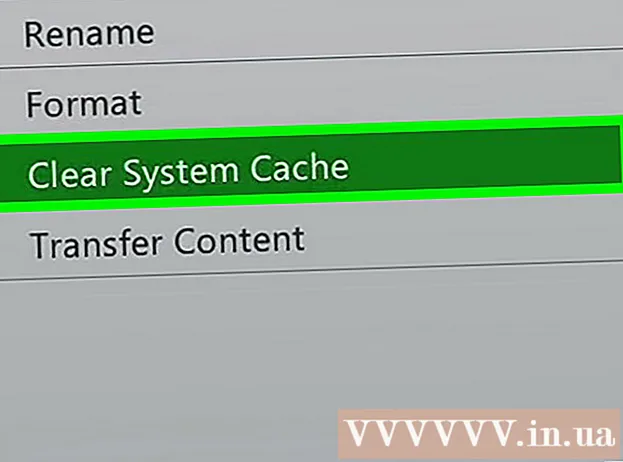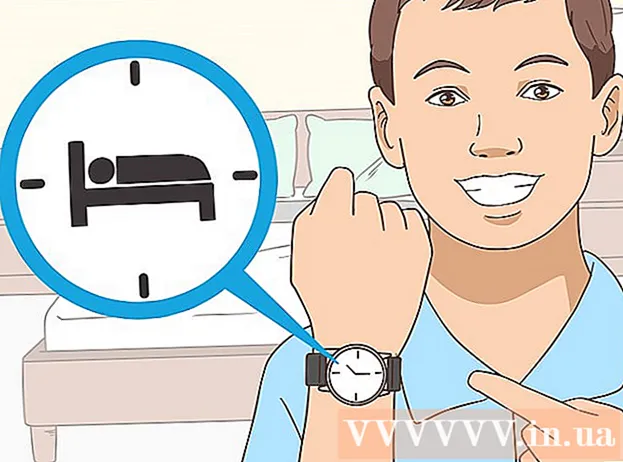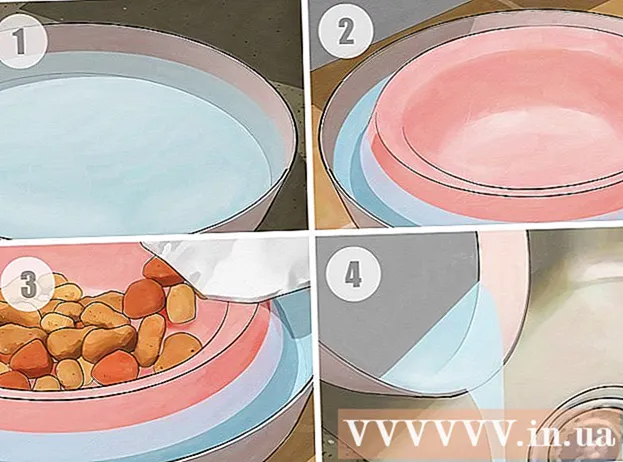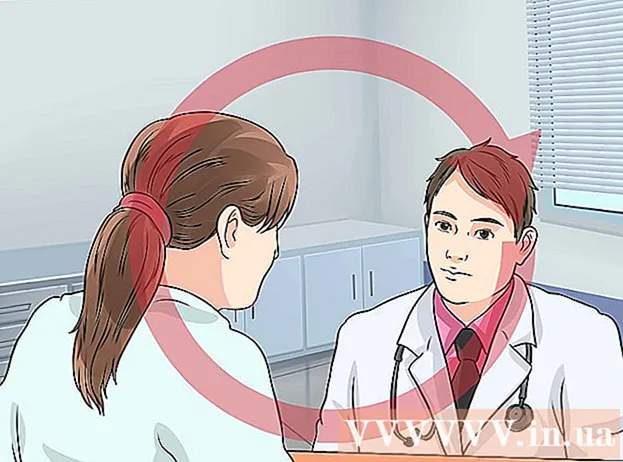Autor:
John Stephens
Data Creației:
27 Ianuarie 2021
Data Actualizării:
1 Iulie 2024

Conţinut
Ați dorit vreodată să măriți întreaga lume, să vedeți locuri și repere cu un singur clic? Cu Google Earth, puteți naviga într-o lume virtuală construită din imagini din satelit. Este foarte simplu, trebuie doar să instalați Google Earth. Această instalare durează doar câteva minute; Puteți chiar să instalați programul în browserul dvs. web sau să descărcați aplicația pe telefon sau tabletă.
Pași
Metoda 1 din 3: Instalați Google Earth pe un computer
Verificați dacă computerul îndeplinește cerințele. Pentru a rula programul Google Earth, computerul trebuie să îndeplinească cerințele hardware minime și ar trebui să utilizeze o mașină cu o configurație hardware mai puternică. Ca atare, majoritatea computerelor moderne pot rula acest program practic fără probleme. Iată specificațiile recomandate pentru a rula cel mai bine acest program:
- Windows:
- Sistem de operare: Windows 7 sau Window 8
- CPU: Pentium 4 2.4GHz +
- RAM: 1 GB +
- Spațiu liber pe hard disk: 2 GB +
- Viteza internetului: 768 Kbps
- Placă grafică: DX9 256MB +
- Afișaj: 1280x1024 +, pe 32 de biți
- Mac OS X:
- Sistem de operare: OS X 10.6.8+
- CPU: Dual Core Intel
- RAM: 1 GB +
- Spațiu liber pe hard disk: 2 GB +
- Viteza internetului: 768 Kbps
- Placă grafică: DX9 256MB +
- Ecran: 1280x1024 +, milioane de culori
- Linux:
- Kernel 2.6+
- glibc 2.3.5 w / NPTL sau o versiune ulterioară
- x.org R6.7 sau o versiune ulterioară
- RAM: 1 GB +
- Spațiu liber pe hard disk: 2 GB +
- Viteza internetului: 768 Kbps
- Placă grafică: DX9 256MB +
- Afișaj: 1280x1024 +, pe 32 de biți
- Programul Google Earth este de obicei acceptat pe Ubuntu
- Windows:

Accesați site-ul web Google Earth. Programul Google Earth poate fi descărcat gratuit de pe site-ul Google. Când vizitați site-ul web Google Earth, veți fi întâmpinat cu mesajul „Bună ziua, Pământ” și o imagine aleatorie din Google Maps.
Faceți clic cu mouse-ul pe linkul „Google Earth”. În mijlocul paginii se vor afișa două opțiuni: Google Earth și Google Earth Pro. Versiunea standard a Google Earth va fi gratuită, dar versiunea Pro costă bani, deoarece are o varietate de instrumente pentru specialiștii în marketing și planificatorii de afaceri.
Faceți clic pe opțiunea Desktop. Aceasta vă va duce la pagina „Google Earth pentru desktop”. Rețineți că această versiune poate fi utilizată și pentru laptopuri; „Desktop” se referă de obicei la aplicații desktop în loc de aplicații bazate pe browser.
Faceți clic pe butonul „Descărcați Google Earth”. Acest buton se află în colțul din dreapta jos al panoului de imagine de pe pagina Google Earth pentru computere.
Citiți și acceptați Termenii și condițiile. Înainte de descărcare, va trebui să citiți politica. Prin descărcarea programului, sunteți de acord cu Termenii și condițiile și Politica de confidențialitate.
Faceți clic pe „De acord și descărcați”. Programul de instalare va fi descărcat pe computer. În funcție de setările browserului dvs., poate fi necesar să fiți de acord cu descărcarea înainte de a începe instalarea.
- Programul de instalare corect pentru sistemul de operare va fi descărcat automat.

- Programul de instalare corect pentru sistemul de operare va fi descărcat automat.
Instalați Google Earth. După descărcarea fișierelor de instalare, continuați instalarea:
- Windows - Faceți dublu clic pe fișierul de instalare descărcat. Programul se va conecta la serverul Google Earth și va descărca fișierele necesare. Așteptați puțin, Google Earth se va instala singur și va porni automat de îndată ce instalarea este finalizată. Nu este nevoie să instalați nicio opțiune în timpul procesului de instalare.
- Mac - Faceți dublu clic pe fișierul downloaded.dmg pentru a deschide noul folder care conține aplicația Google Earth. Trageți această pictogramă în dosarul aplicației. Acum puteți rula Google Earth făcând clic pe pictograma programului din folderul Aplicații.
- Ubuntu Linux - Deschideți terminalul (cu combinația de taste (Ctrl+Alt+T), import sudo apt-get install lsb-coreși apăsați tasta ↵ Intrați. După ce pachetul lsb-core este instalat (sau deja instalat), faceți dublu clic pe fișierul.deb descărcat de pe site-ul web Google Earth. După aceea, Google Earth va fi instalat și îl veți găsi în Aplicații → Internet.
Începeți să utilizați Google Earth. Odată ce Google Earth este instalat, puteți începe să utilizați Google Earth. Când deschideți această aplicație pentru prima dată, va apărea o fereastră cu sfaturi și instrucțiuni despre cum să o utilizați. Dacă doriți, puteți citi; în caz contrar, puteți dezactiva această fereastră.
- Vă puteți conecta cu contul dvs. Google pentru a vă conecta la hărți și locații salvate.
Metoda 2 din 3: Instalați pluginul Google Earth pentru browser
Testați browserul pentru a vedea dacă îndeplinește cerințele. Puteți descărca un plugin pentru browser pentru a vă permite să vizualizați Google Earth global într-o pagină web și să activați Earth View în Google Maps. Asigurați-vă că computerul dvs. îndeplinește cerințele de sistem Google Earth (consultați secțiunea anterioară) și că browserul dvs. este unul dintre următoarele sau mai târziu:
- Chrome 5.0+
- Internet Explorer 7+
- Firefox 2.0+ (3.0+ OS X)
- Safari 3.1+ (OS X)
Accesați site-ul web Google Earth. Puteți descărca pluginul Google Earth de pe site-ul Google. Când vizitați site-ul web Google Earth, veți fi întâmpinat cu mesajul „Bună ziua, Pământ” și imagini aleatorii de pe Google Maps.
Faceți clic pe linkul „Google Earth”. În mijlocul paginii, veți afișa două opțiuni: Google Earth și Google Earth Pro. Pluginul Google Earth va fi gratuit pentru toată lumea.
Faceți clic pe Opțiuni web. Pagina pluginului Google Earth se va încărca imediat. Google va încerca să instaleze automat pluginul. În funcție de setările browserului dvs., poate fi necesar să confirmați setarea înainte de descărcare.
- Rețineți, utilizatorii Firefox nu pot instala pluginuri în timp ce Firefox rulează. Prin urmare, trebuie să instalați pluginul cu un alt browser. Pluginul partajează toate browserele instalate.
Verificați pluginul. Odată ce pluginul este instalat, reîmprospătați pagina care rulează apăsând pe (F5). Ar trebui să vedeți progresul încărcării globale Google Earth în mijlocul paginii web.
- Veți vedea un mesaj sub glob că ați instalat cu succes pluginul.
Metoda 3 din 3: Instalați Google Earth pe un dispozitiv mobil
Deschideți magazinul de aplicații al dispozitivului mobil. Google Earth este disponibil gratuit pentru ambele dispozitive Android și iOS. Puteți utiliza Google Earth atât pe telefoane, cât și pe tablete.
- De asemenea, puteți găsi un link direct către aplicație în magazin, accesând site-ul web Google Earth de pe telefon, selectând „Mobil”, apoi făcând clic pe linkul corespunzător pentru dispozitivul dvs. prietene.
Găsiți aplicația Google Earth. Asigurați-vă că descărcați aplicația gratuită Google Inc.
Instalați aplicații. Pentru Android, apăsați butonul Instalare pentru a începe descărcarea aplicației. Pe dispozitivele iOS, faceți clic pe butonul Gratuit, apoi faceți clic pe butonul Instalare care apare. Poate fi necesar să introduceți parola contului.
- Dacă aveți limite de date pentru serviciul dvs., poate fi necesar să descărcați aplicații în timp ce sunteți conectat la Wi-Fi.
Deschideți aplicația. Odată instalată, aplicația va apărea pe ecranul de pornire sau în Sertarul de aplicații. Faceți clic pe pictograma aplicației pentru a deschide și începe să utilizați Google Earth. În opinia noastră, ar trebui să parcurgeți primul ghid privind utilizarea degetului pentru a naviga pe glob.
- În mod implicit, Google Earth va începe să mărească la locația definită de dispozitivul GPS și de conexiunea Wi-Fi.